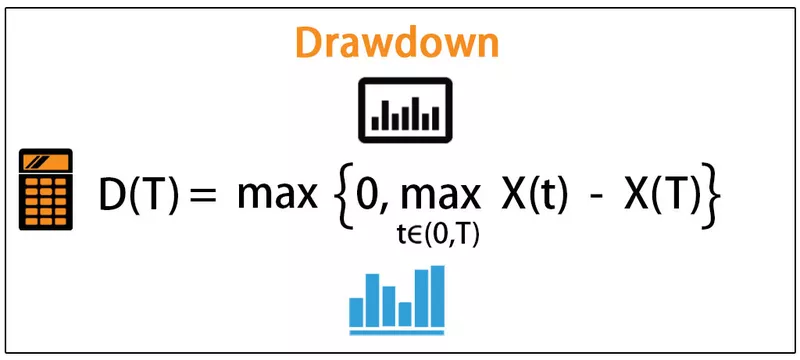¿Qué hace la función INDICE en Excel?
La función INDICE puede devolver el resultado del número de fila y la función COINCIDIR puede darnos la posición del valor de búsqueda en la matriz. Esta combinación de la función de Excel INDEX MATCH es muy útil para abordar una limitación clave de BUSCARV, que es que no se puede usar para buscar en la tabla de izquierda a derecha; sin embargo, la función INDEX MATCH puede lograr este objetivo sin esfuerzo. En este artículo, discutiremos esto en detalle:
Esto es tan simple como eso, por ahora, mire la sintaxis de la función INDICE.

Matriz: ¿ De qué columna o matriz necesitamos el valor?
Número de fila: en la matriz proporcionada , ¿ de qué fila necesitamos el resultado?
Estos dos argumentos son suficientemente buenos en la mayoría de situaciones. Entonces, ahora veremos el ejemplo de la función INDICE.
Ejemplo
Para este ejemplo, considere los datos siguientes.

Tenemos datos del rango de celdas A1 a B7. En la celda D2, tenemos el nombre del mes y, para el nombre de este mes, necesitamos el valor de ventas en la celda E2.
Abramos la función INDICE en la celda E2.

Una matriz es el primer argumento, es decir, de qué columna necesitamos el resultado, es decir, necesitamos resultados de la columna "ventas", así que seleccione de B2 a B7.

El siguiente es el número de FILA, es decir, en el rango de celdas seleccionado de cuya fila necesitamos el resultado. En este ejemplo, necesitamos el valor de venta del mes "Mar". En el rango seleccionado, "Mar" es la tercera fila, por lo que necesitamos resultados de la tercera fila.

Ok, eso es todo. Cierre el corchete y presione la tecla Enter, tendremos el valor de venta para el mes de "Mar".

De esta manera, según el número de fila proporcionado, obtendremos el valor de la matriz proporcionada.
¿Qué hace la función MATCH en Excel?
La función COINCIDIR se utiliza para encontrar la posición del valor de búsqueda en la matriz proporcionada. En términos simples, busque el número de fila del valor o el número de columna en el rango de celdas. A continuación se muestra la sintaxis de la función COINCIDIR.

Valor de búsqueda: ¿ Para qué valor de búsqueda estamos tratando de encontrar la posición?
Matriz de búsqueda: ¿ En qué matriz o rango de celdas estamos buscando el valor de búsqueda?
Tipo de coincidencia: esto decidirá qué tipo de resultado necesitamos. Podemos proporcionar cero para una coincidencia exacta.
Ejemplo de función MATCH en Excel
Para este ejemplo, considere solo los datos anteriores.

A partir de los datos anteriores, estamos tratando de obtener la posición del mes "Mar" en la celda E5. Abra la función MATCH en la celda E5.

El primer argumento es "Valor de búsqueda", por lo que aquí nuestro valor de búsqueda es "Mar", así que seleccione la celda D5.

Lookup Array es desde qué rango de celdas estamos tratando de buscar la posición del valor de búsqueda. Así que seleccione la columna "Mes".

El último argumento es Tipo de coincidencia, ya que estamos buscando el suministro de coincidencia exacta 0.

Entonces, en la matriz de búsqueda A2: A7, la posición del valor de búsqueda "Mar" es 3.
Combinación de la función INDICE + MATCH en Excel
El índice puede devolver el resultado del número de fila mencionado y la función Match puede darnos la posición del valor de búsqueda en la matriz. En lugar de proporcionar el número de fila a la fórmula INDICE, podemos encerrar la función COINCIDIR para devolver el número de fila.

Abra la función ÍNDICE en la celda E2.

Para el primer argumento, Array proporciona B2 a B7.

Para el número de fila, en lugar de proporcionar el número de fila como 3, abra la función COINCIDIR dentro de la función INDICE.

Seleccione el valor de búsqueda como una celda D2.

Seleccione la matriz de búsqueda como A2 a A7.

Ingrese cero como tipo de coincidencia.

Por lo tanto, según el número de fila proporcionado por la función COINCIDIR, la función INDICE devolverá el valor de ventas. Podemos cambiar el nombre del mes en la celda D2 para ver que el valor de las ventas cambia dinámicamente.
Potente alternativa a BUSCARV
Todos hemos usado la función VLOOKUP día tras día, pero una de las limitaciones de VLOOKUP es que solo puede obtener el valor de izquierda a derecha, no de derecha a izquierda.
Por ejemplo, mire los datos a continuación.
El valor de búsqueda de datos anterior es Mes y la columna de resultado es ventas. Pero en la columna de resultados de datos (Ventas) está a la izquierda de la tabla de matriz de búsqueda (Mes), por lo que BUSCARV no puede ayudar a usar aquí, pero con la combinación de INDICE y COINCIDIR, aún podemos obtener los datos de la tabla.